Simu mahiri na kompyuta kibao kutoka Apple zimekuwa maarufu kwa muda mrefu. Watu zaidi na zaidi wanazitumia. Kwa kawaida, wanaoanza wana matatizo mbalimbali. Kwa mfano, kuhusiana na iOS. Jinsi ya kujua toleo la mfumo huu wa uendeshaji kwenye smartphone au kompyuta kibao? Soma kuhusu hilo katika makala hii. Ni muhimu kuzingatia kwamba hakuna chochote ngumu katika mchakato huu. Baada ya yote, taarifa zinazohitajika zinaweza kupatikana katika mipangilio ya jukwaa la simu. Jambo kuu ni kujua wapi kuangalia. Na katika hili tutajaribu kukusaidia sasa.

Machache kuhusu iOS
Hili ni jukwaa la simu iliyoundwa na Apple kwa ajili ya vifaa vyake pekee. Inatofautishwa na kiwango cha juu cha uboreshaji kwa kifaa maalum, muundo wa kupendeza na kiolesura cha busara. Wakati huo huo, mfumo huu ni tofauti sana na Android katika suala la shirika. Kwa hiyo, watumiaji ambao wamehamia tu kutoka "robot ya kijani" wana matatizo fulani na iOS. Jinsi ya kujuatoleo la mfumo ni swali maarufu zaidi kati ya watumiaji. Kwa hiyo, ni lazima kujibiwa. Hiyo ndiyo tutafanya sasa. Wacha tuanze na simu mahiri. Kila kitu ni rahisi na kinafahamika zaidi hapo.
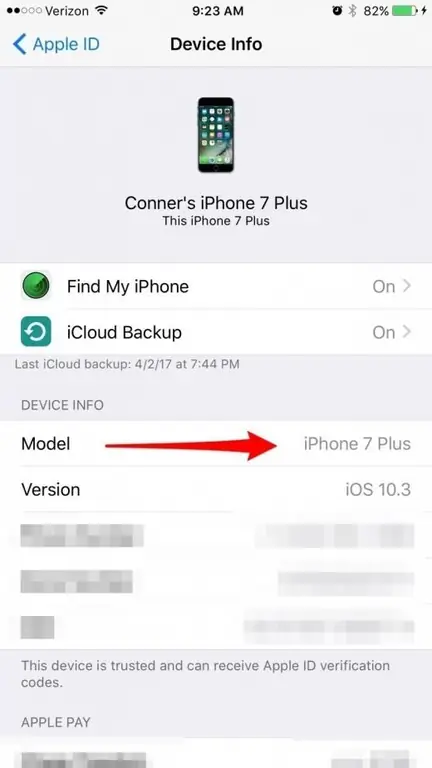
Angalia toleo la programu kwenye iPhone
Kwa hivyo, jinsi ya kujua toleo la iOS kwenye iPhone? kuna njia moja tu ya kufanya hivi: angalia kwenye mipangilio. Hakuna njia nyingine tu. Ni muhimu kuzingatia kwamba njia yenyewe ni rahisi sana. Hakuna kitu kisicho cha kawaida kutoka kwa mtumiaji kinachohitajika. Unahitaji tu kufuata maagizo fulani. Huyu hapa.
- Gonga aikoni iliyoandikwa "Mipangilio".
- Inayofuata, bofya kipengee kilichoandikwa "Jumla".
- Sasa unahitaji kupata sehemu ya "Kuhusu kifaa hiki".
- Toleo la sasa la mfumo wa uendeshaji litaonyeshwa kando ya maandishi ya "Toleo".
Hivi ndivyo unavyofanya kazi na iOS. Tayari unajua jinsi ya kujua toleo la firmware kwenye simu mahiri inayoendesha jukwaa hili la rununu. Ikumbukwe kwamba hii ni njia rahisi sana. Hata mtoto anaweza kushughulikia. Hata hivyo, ni wakati wa sisi kuendelea na kompyuta kibao kutoka Apple. Hakuna kitu tofauti sana katika kiolesura cha vifaa hivi. Kwa hivyo kila kitu kitakuwa sawa.
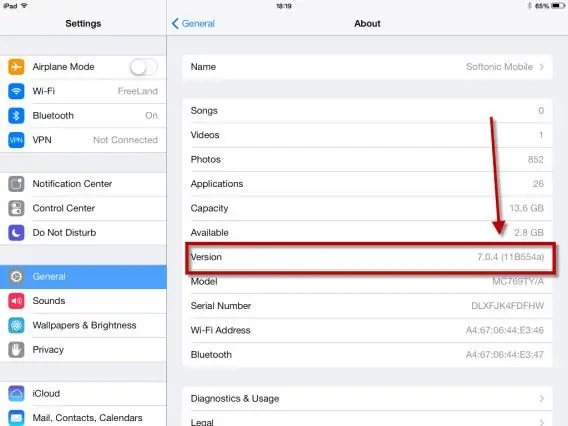
Angalia toleo la programu kwenye iPad
Na sasa jinsi ya kujua toleo la iOS kwenye iPad. Mchakato utakuwa sawa kwani iOS ni sawa kila mahali. Na haijalishi ni toleo gani limewekwa kwenye hiyoau kifaa kingine. Kila kitu kinafanywa kwa urahisi sana. Kwanza unahitaji kufungua kibao. Hapo ndipo mchakato wenyewe unaweza kuanza.
- Bofya aikoni ya "Mipangilio".
- Hamisha hadi sehemu ya "Jumla".
- Bofya "Kuhusu kifaa hiki".
- Inatafuta nambari zinazofaa karibu na maandishi "Toleo" (Toleo).
Hivi ndivyo unavyoweza kupata taarifa zinazokuvutia kwenye kompyuta kibao kutoka Apple. Kama unavyoona, orodha ya vitendo ni sawa na ile inayotumiwa kwenye simu mahiri kutoka kwa kampuni ya Cupertino. Hii ni kwa sababu hakuna tofauti kati ya matoleo tofauti ya iOS. Tayari unajua jinsi ya kujua toleo. Kwa njia, njia hii pia inafanya kazi na vifaa vingine vya Apple.
Hitimisho
Kwa hivyo, tumezingatia baadhi ya vipengele vya mfumo wa uendeshaji wa Apple unaoitwa iOS. Jinsi ya kujua toleo la OS hii haswa? Ni muhimu kuzingatia kwamba hakuna chochote ngumu katika mchakato huu. Ni nyepesi sawa kwenye simu mahiri na kompyuta kibao za kampuni. Kila kitu hufanyika kwa mibofyo michache tu.






